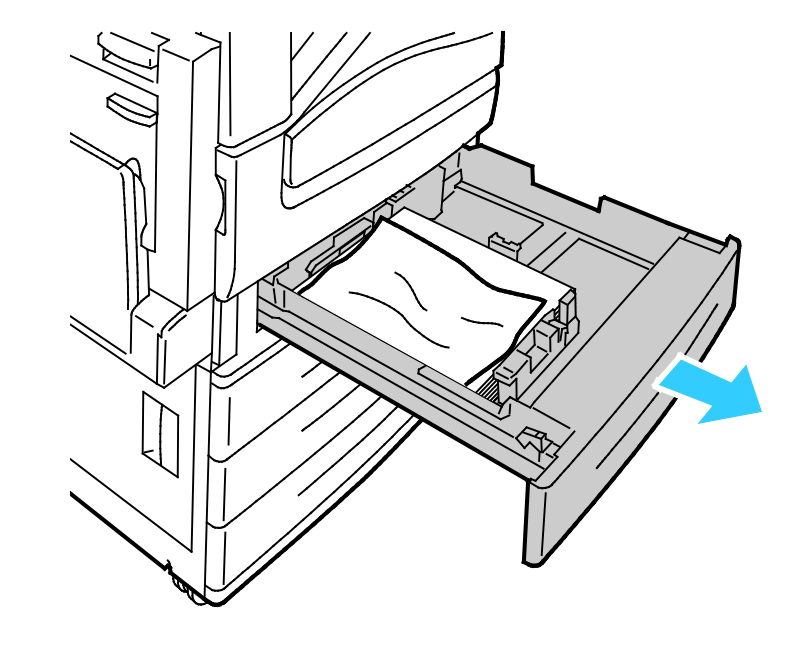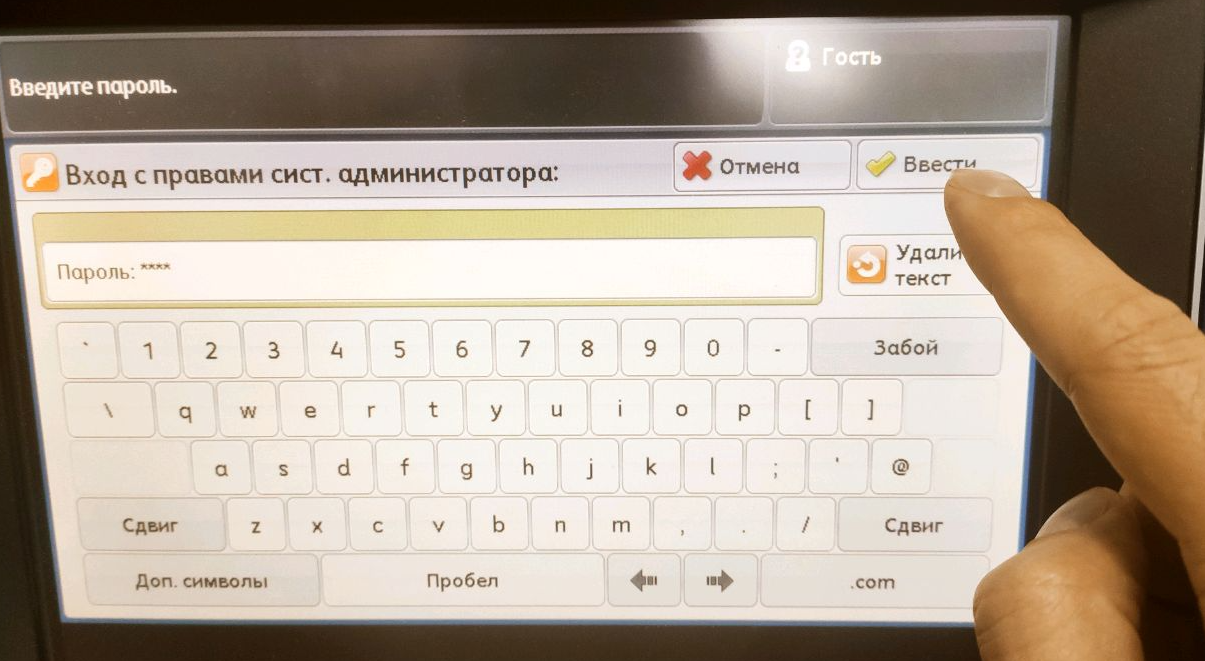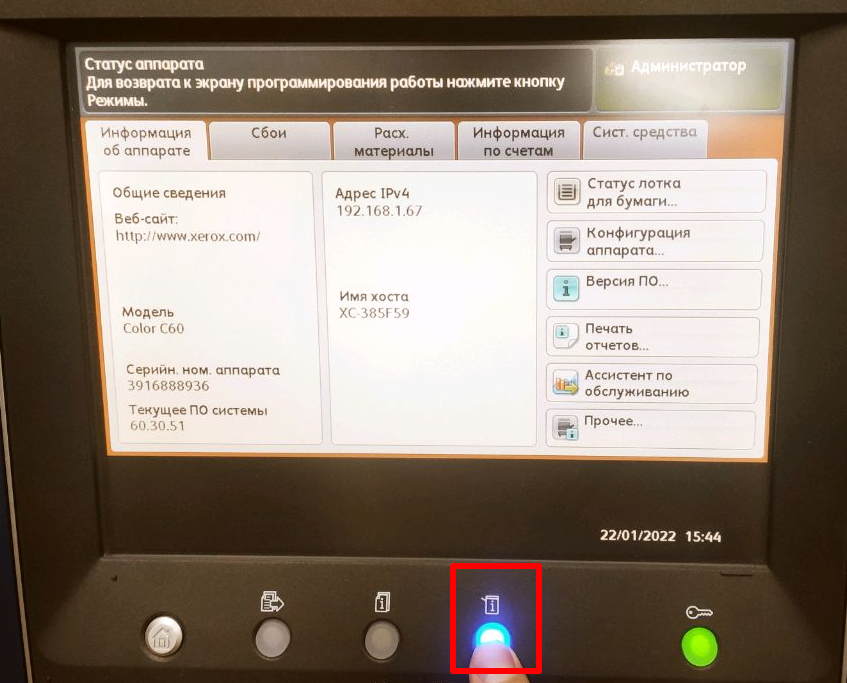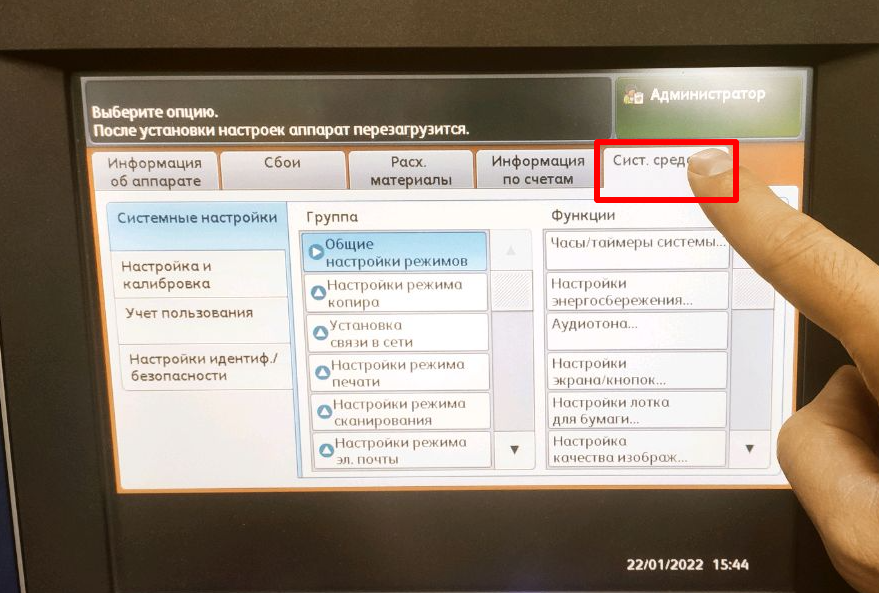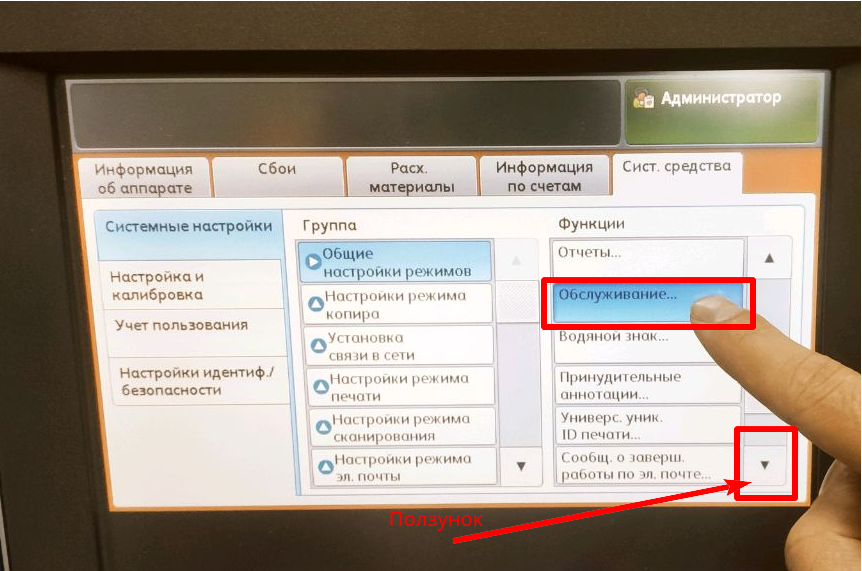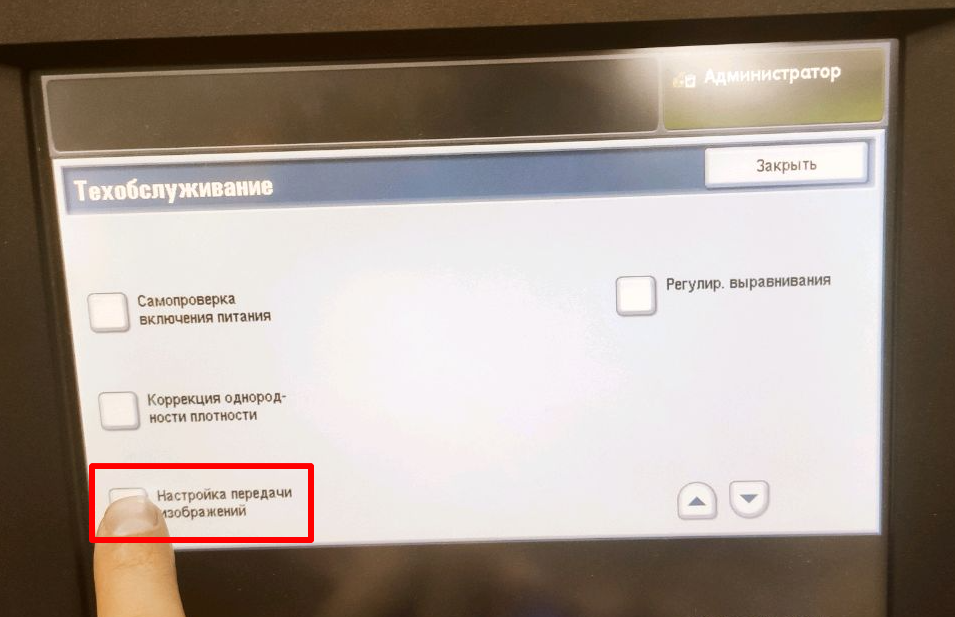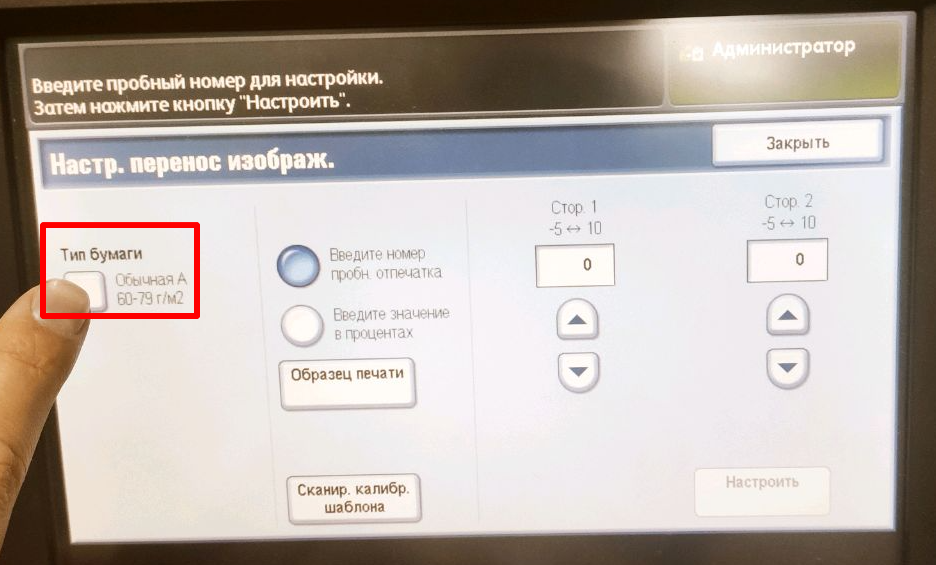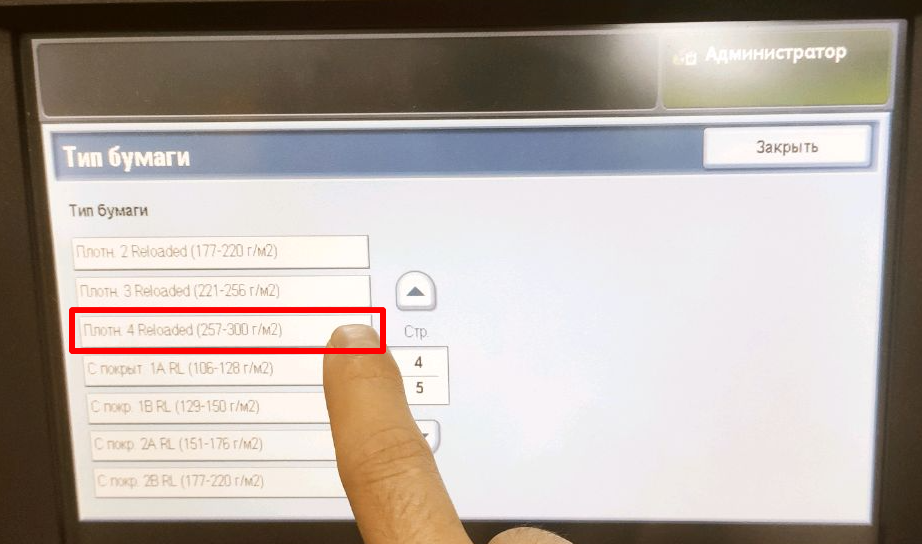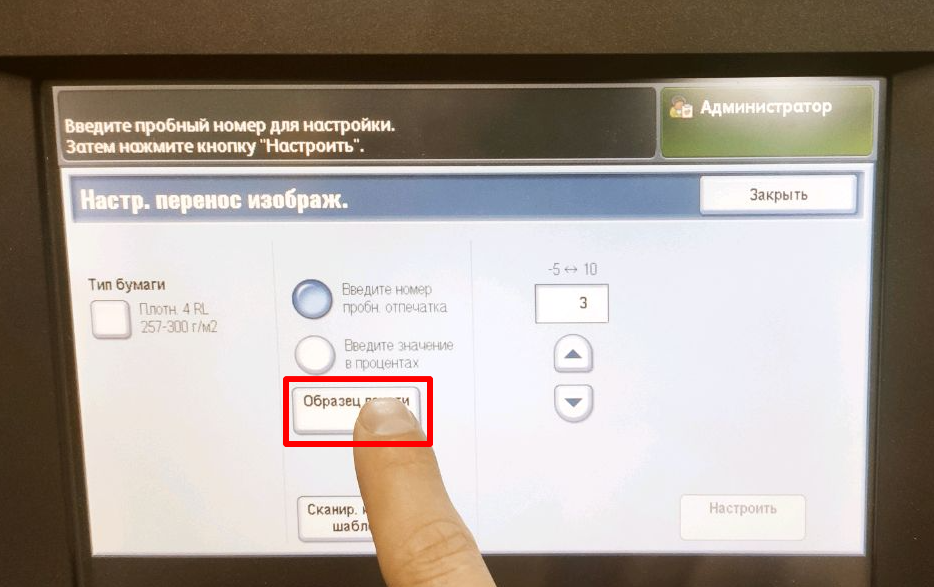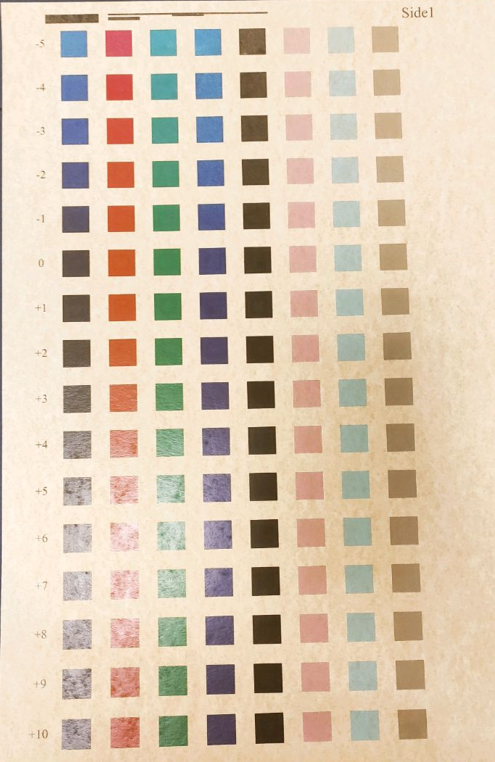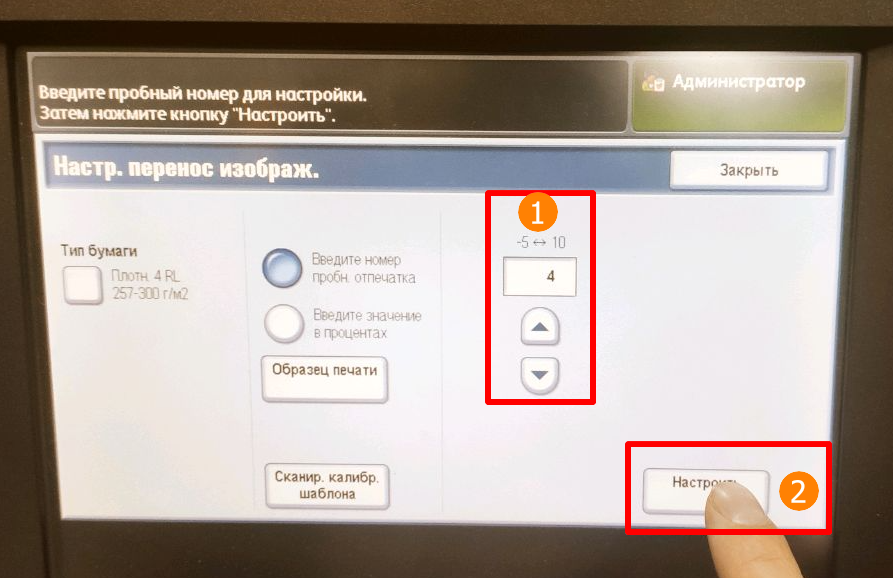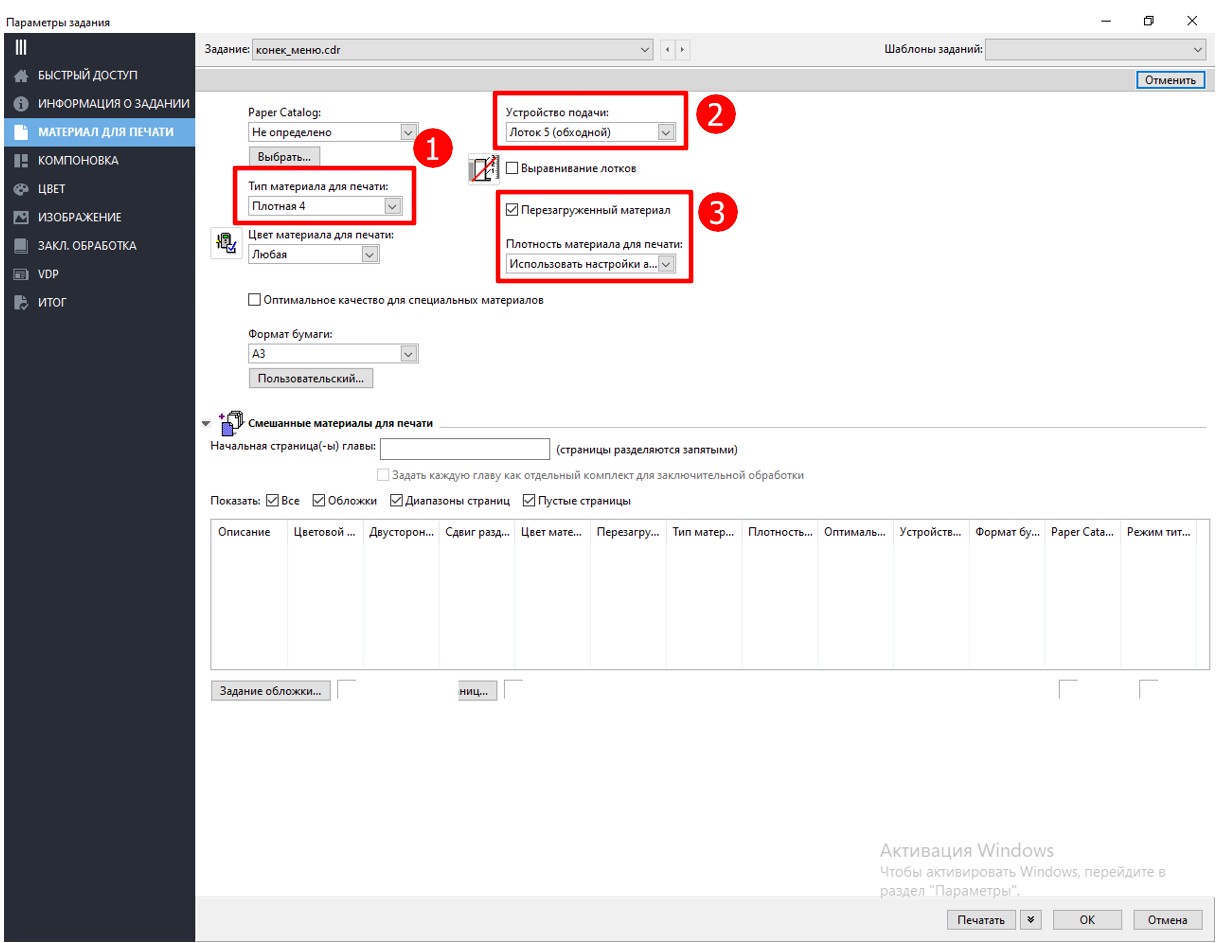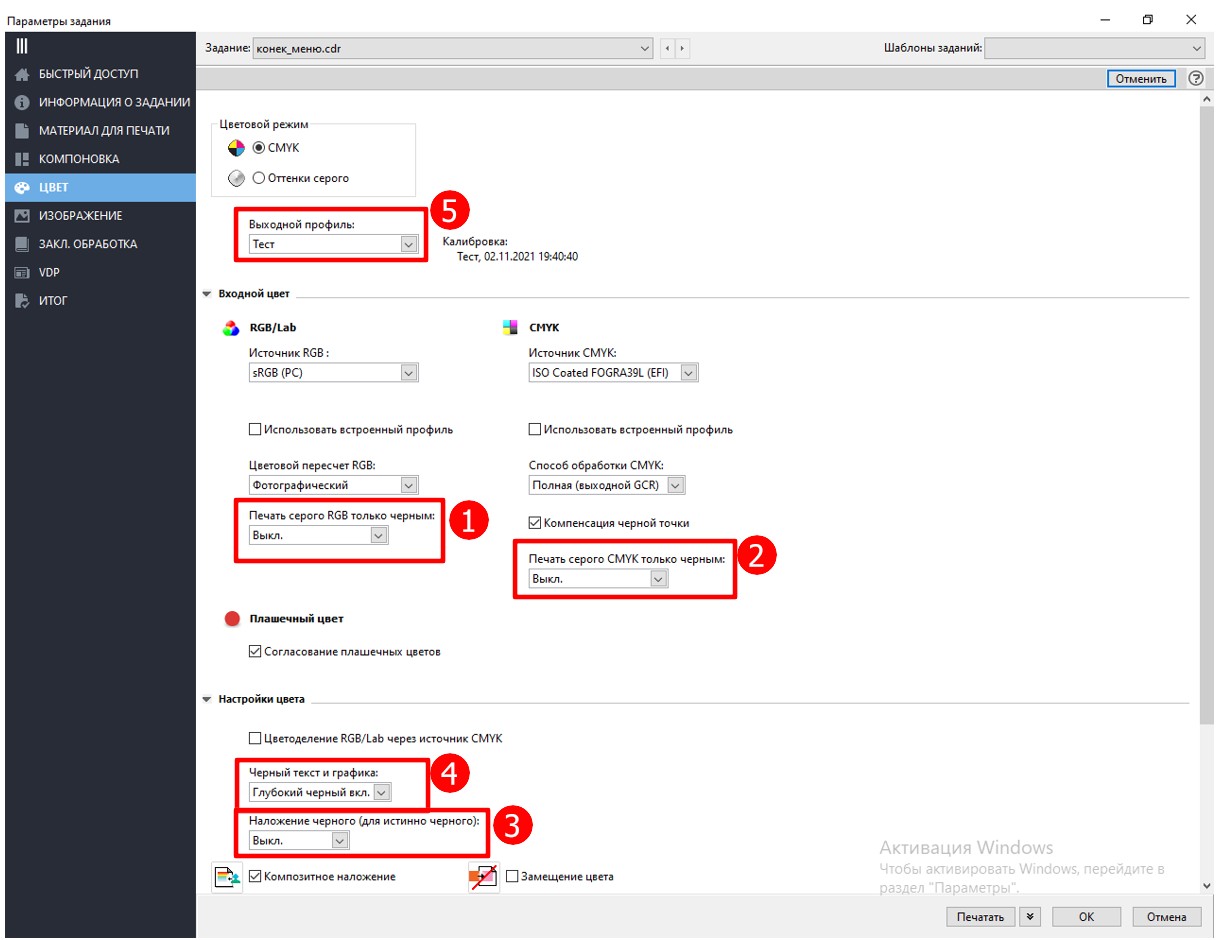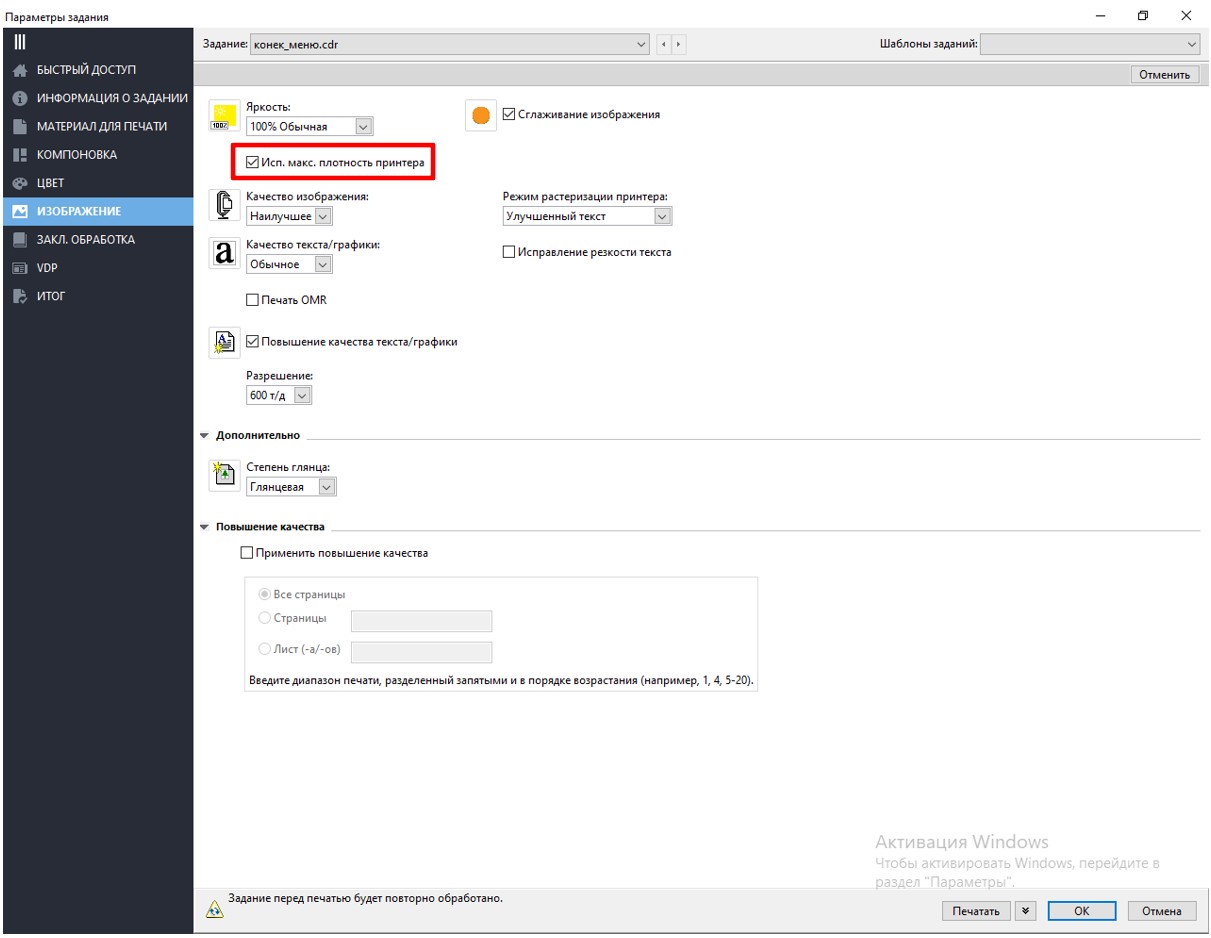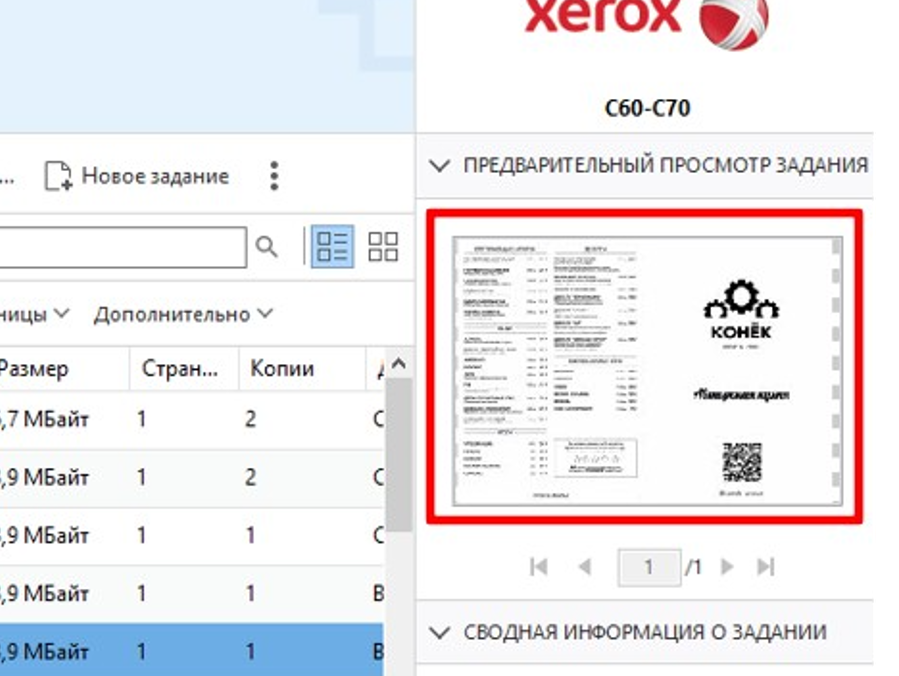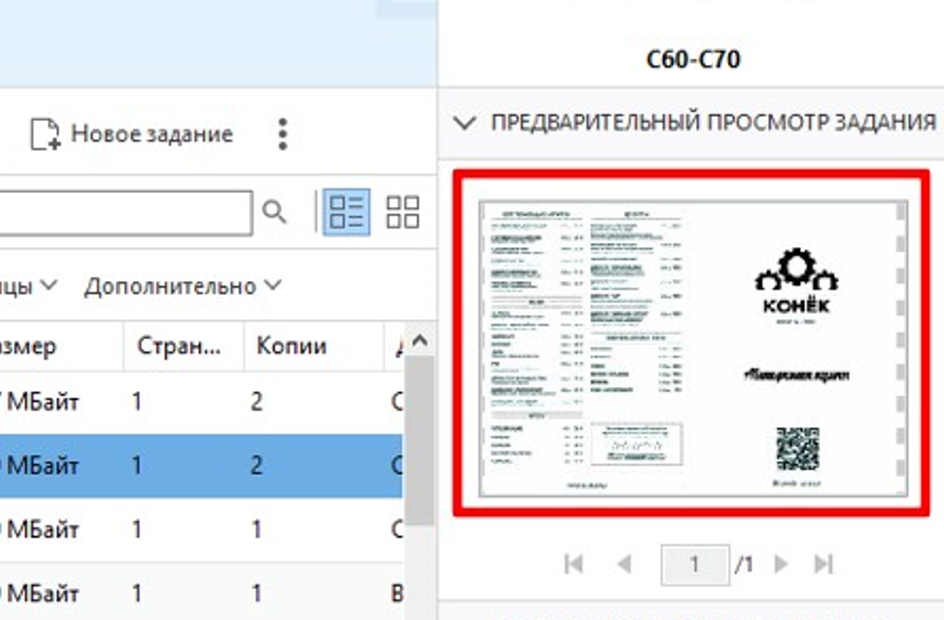На сложных материала типа льна или других рефленых поверхностях, а также в зависимости от влажности самой бумаги плашка с тонером может лечь не равномерно и тогда получаются проплешины.
На с60 существует специальный механизм по компенсации подобных случаев - регулировка токов переноса. Для того чтобы это сделать выполним следующие действия
Шаг 1
Зайдем в меню панели управления под учетной записью администратора
Login: admin
Password: 1111
Шаг 2
Нажмем на панели управления кнопу I (информация)
Шаг 3
В меню информации перейдем на последнюю вкладку Сист. средства
Шаг 4
Перемещая ползунок справа вниз зайдем во вкладку Обслуживание
Шаг 5
Далее выберем Настройка передачи изображений
Шаг 6
Нажимаем кнопку Тип бумаги и выбираем Плотн. 4 Reloaded
Нажимаем Закрыть
Шаг 6
Далее нужно распечатать образец, для этого нажмем Образец печати
Принтер распечатает калибровочный лист
Шаг 7
Теперь нам нужно выбрать строку на калибровочном листе, в которой все квадраты получились наилучшим образом (без проплешин и точек)
Проплешины
Точки
Хороший вариант (который нужно выбирать):
Шаг 8
Теперь введем номер строки с калибровочного листа (с наилучшим вариантом изображения) в поле (1) и нажмем Настроить (2)
Шаг 9
Теперь зайдем в Fiery в настройках печати выставим
- Тип материала - Плотная 4
- Устройство подачи - Лоток 5 (обходной)
- Плотность материала - Использовать настройки принтера
Так же в настройках цвета выставим
- Печать серого RGB - выкл.
- Печать серого CMYK - выкл.
- Наложение черного - выкл.
- Глубокий черный - вкл.
- Выходной профиль - тест
На вкладке Изображение поставим галочку Исп. макс. плотность принтера
Важно! В макете тоже вместо чистого черного должен быть составной черный (С:55, M:45, Y:40, K:100) иначе все эти настройки бессмысленны
Шаг 10
Для проверки что мы все сделали верно - изображение макета на предпросмотре, там где есть черные элементы должно принять зеленоватый оттенок
До
После
Когда же мы будем вставлять бумагу в принтер - если мы выбрали опцию Толстая 4 с галочкой перезагруженный материал, то должны выбрать и в принтере Толстая 4 reloaded
Финал
Ссылка на статью: